Con el advenimiento de la tecnología, explore el álbumes de fotos el papel se ha vuelto algo inusual. Por otro lado, nuevamente gracias a la tecnología, es posible crear álbumes digitales en los que recolectar los recuerdos de toda una vida y navegarlos fácilmente, utilizando computadoras, teléfonos inteligentes, tabletas y muchos otros dispositivos.
¿Cómo se dice? Esta idea te atrae mucho y ¿también te gustaría crear un álbum de fotos digital? Bueno, entonces sé tanto que estás en el lugar correcto en el momento correcto. En los siguientes párrafos, de hecho, tendré la oportunidad de recomendar algunos programas de álbumes de fotos que estoy seguro te ayudará. También porque la mayoría de ellos son gratuitos y no requieren conocimientos avanzados para su uso. Lo mismo ocurre con las aplicaciones para teléfonos inteligentes y tabletas, de las que te hablaré en la última parte del tutorial.
Como ya te veo "pateando", diría que no pierdas más tiempo precioso en conversaciones triviales y que actúes de inmediato. Fuerza y coraje: ponte cómodo, tómate todo el tiempo que necesites para concentrarte en leer las siguientes líneas y, lo que es más importante, intenta implementar las instrucciones que te daré. Te deseo una buena lectura y, sobre todo, ¡que te diviertas!
- Canva
- Otros programas de álbumes de fotos para imprimir
Programas de álbumes de fotos gratuitos
Comencemos esta discusión comenzando con algunos programas de álbumes de fotos gratis para usar en Windows y macOS.
Foto de Windows 10
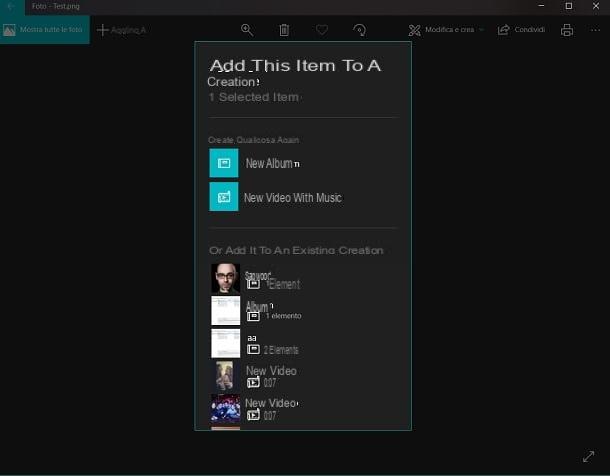
Si su PC está equipada con Windows 10, Te sugiero que uses Foto, la aplicación "estándar" integrada en el sistema operativo de Microsoft, que te permite organizar fotos en álbumes de una manera bastante sencilla.
Para usarlo, haga doble clic en la imagen de vista previa de su interés o, si ha cambiado algunas configuraciones del sistema y Photo ya no es el lector de imágenes predeterminado en su PC, haga clic con el botón derecho en la imagen en cuestión y seleccione los elementos Abrir con> Fotos en el menú que se abre.
A continuación, haga clic en el botón añadir ubicado en la esquina superior izquierda, haga clic en el elemento Nuevo album, asigne un nombre al álbum que desea crear (usando el campo de texto apropiado que ve en la pantalla) y luego haga clic en el botón Crear albúm. Si lo desea, también puede seleccionar uno de los álbumes de los que ya están disponibles, utilizando el menú ubicado debajo del elemento O agréguelo a una creación existente.
Alternativamente, inicie la aplicación Foto (solo búscalo a través del apropiado barra de búsqueda ubicado en la parte inferior izquierda y haga clic en la primera aparición disponible), haga clic en la pestaña Álbum, luego en el botón Crear albúm ubicado en la parte superior derecha y, después de seleccionar las fotos de su interés, haga clic en el botón Añadir en la parte superior derecha. Para cambiar el nombre del álbum, haga clic en el icono de lápiz ubicado junto al nombre del álbum establecido por defecto, escriba el nombre de su interés en el campo correspondiente y confirme la operación haciendo clic en el símbolo (✓) situato en alto a destra.
Si necesita importar fotos para insertarlas en sus álbumes, en la ventana principal de la aplicación Fotos, haga clic en el botón Importar, seleccione el artículo De una carpeta o Desde un dispositivo USB en el menú abierto y luego seleccione la carpeta o dispositivo USB desde el cual tomar las imágenes.
Foto de MacOS
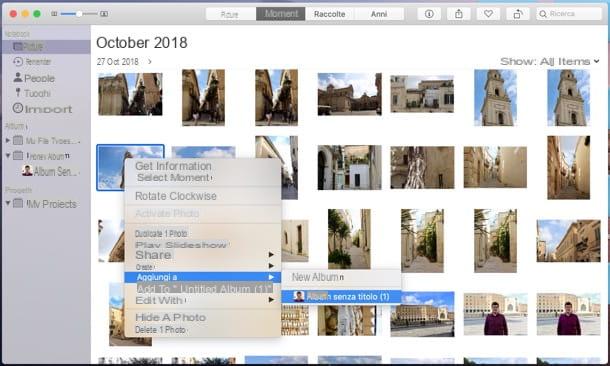
También en Mac es posible crear álbumes de fotos de forma gratuita y sin instalar software de terceros. Para hacer esto, puede usar la aplicación Foto de MacOS, que se instala "por defecto" en el sistema operativo y es muy fácil de usar.
Tal vez pueda pensar en usar este programa junto con la función Biblioteca de fotos de iCloud (de la que te hablé en detalle en esta otra guía), para subir tu galería multimedia online y sincronizarla en todos los dispositivos asociados a la misma cuenta de Apple. El almacenamiento gratuito es de solo 5 GB, pero aún puede expandirse pagando una suscripción a partir de 0,99 euro / mes.
Para utilizar la aplicación Foto, iníciela haciendo clic en su icono (el de la flor estilizada) en la barra. Dock o en Launchpad, abre el menú Archivo (arriba a la izquierda), seleccione el elemento Nuevo album de este último e inserta las fotos de tu interés en el álbum, utilizando la sección Foto ubicado en la barra lateral izquierda: simplemente haga clic derecho en las miniaturas de las imágenes a importar y seleccione los elementos añadir > [nombre del álbum] desde el menú contextual.
Para importar imágenes en la aplicación Fotos, para luego ponerlas en un álbum, en su lugar, abra el menú nuevamente. Archivo, seleccione el artículo Importar de este último y seleccione el cartella que contiene las imágenes que desea importar o, si lo prefiere, selecciónelas y arrástrelas a la ventana de la aplicación Fotos. ¿Más fácil que eso?
Otros programas de álbumes de fotos
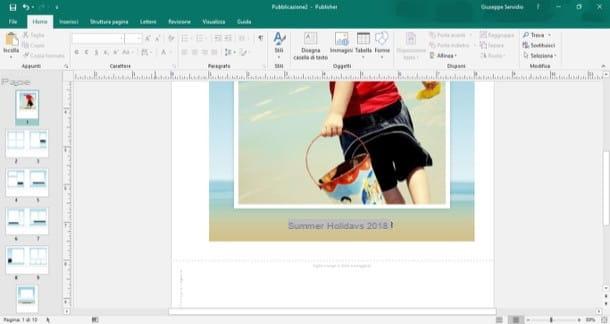
Hay otros programas de álbumes de fotos eso podría ser para ti, si las soluciones incluidas de forma nativa en Windows y macOS no te satisfacen.
- Publisher (Windows) - es una aplicación que forma parte de la suite de Microsoft Office, gracias a la cual es posible crear álbumes de fotos a partir de numerosas plantillas gratuitas listas para usar. Como ya sabrá, Publisher solo está disponible en la versión de Office para Windows y no en la versión de macOS.
- niña (Windows / macOS) - software dedicado a la creación de álbumes de fotos, que permite imprimirlos a partir de 8,50 € (según el formato del álbum que pretenda realizar).
- FlipSnack (En línea): permite la creación de álbumes de fotos digitales, que puede navegar en línea o incluso imprimir. La versión gratuita del servicio le permite crear flipbooks de 30 páginas, a los que se les aplica una marca de agua. Para eliminar estas limitaciones es necesario suscribirse a su versión Premium, que comienza en $ 14 / mes.
Programas para álbumes de fotos con música
Vas a hacer algo álbumes de fotos con música? Entonces creo que tengo soluciones que pueden ser adecuadas para ti.
Sharalike
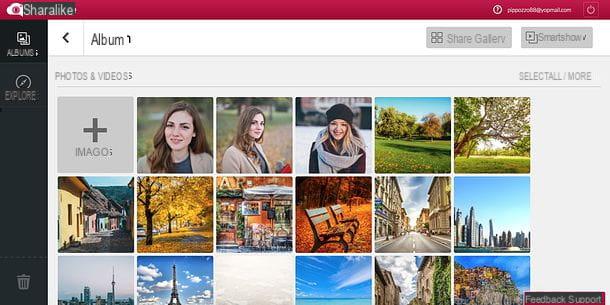
Una solución que te recomiendo usar, para hacer álbumes de fotos con música, es Sharalike: una aplicación web que se puede utilizar para este propósito de forma gratuita. Sin embargo, tenga en cuenta que aplica una marca de agua a los trabajos generados.
Para usarlo, vaya a la página de inicio de Sharalike y haga clic en el botón ¡Empieza Ahora! colocado en el centro. A continuación, decida si se registra utilizando su dirección de correo electrónico o su cuenta de Facebook, haciendo clic en los botones respectivamente. Ingresa con e-mail o Registrate con Facebook.
Una vez registrado, haga clic en el botón (x) Salir de la ayuda, para cerrar el tutorial que ilustra el funcionamiento del servicio, y haga clic en el botón verde Crea un album, arriba a la izquierda. Luego escribe el título que quieres darle al álbum, escribiéndolo en el campo de texto Nombre del album, haga clic en el botón Seleccionar archivos ..., seleccione las fotos que desea agregar a su proyecto y haga clic en el botón Subir, para cargarlo.
Una vez que se complete la carga, seleccione su álbum en el editor del servicio y organice las fotos en el orden que prefiera. Luego haga clic en el botón Show inteligente en la parte superior derecha y, usando la barra lateral de la izquierda, seleccione el tema para aplicar al video (usando la sección Estilos), la Velocidad reproducción de imágenes (a través de la sección velocidad) Y el música para ser utilizado como sustrato (utilizando la sección Música).
Luego elija una de las plantillas de video disponibles en el menú Estilos, ubicado en la parte superior izquierda, use el barra de ajuste colocado inmediatamente debajo del encabezado velocidad, para ajustar la velocidad de la presentación de diapositivas y utilizar el campo Música para elegir la pista de audio que se utilizará como fondo de la presentación.
Cuando termine, haga clic en el botón Ahorra ubicado en la barra lateral derecha, escriba el nombre y descripción de la película, haga clic en el botón Ahorra, para salvarlo, y eso es todo.
Otros programas para álbumes de fotos con música

Mientras estás en eso, mira estos también otros programas para álbumes de fotos con música. Estoy seguro de que te ayudarán a realizar tus proyectos.
- Presentación de diapositivas de PhotoStage (Windows / macOS): es un software gratuito (si se usa con fines no comerciales), que le permite usar sus fotos digitales para hacer presentaciones fotográficas.
- Vídeo de Adobe Spark (En línea): es una herramienta dedicada a la creación de presentaciones de diapositivas fotográficas acompañadas de música, que se puede utilizar después del registro gratuito.
- Magisto (En línea): es un servicio pago que, a partir de $ 4,99 / mes, ofrece la posibilidad de hacer videos con fotos y música usando un editor fácil de usar. Puede probar sus funciones durante un breve período de prueba.
Programas de álbumes de fotos para imprimir
¿Eres amante de los álbumes de papel? Bueno, entonces déjame darte un consejo. programas de álbumes de fotos para imprimir. En este caso, te voy a recomendar algunos servicios gracias a los cuales es posible encargar la impresión de álbumes de fotos a precios bastante ventajosos: encontrarás todo explicado en detalle a continuación.
Canva
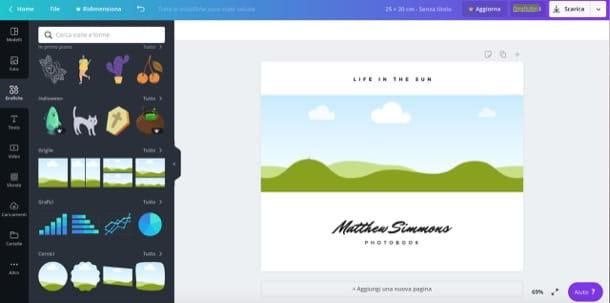
Para hacer álbumes de fotos para imprimir, te sugiero que contactes Canva: aplicación web muy famosa que te permite crear varios trabajos gráficos, incluidos álbumes de fotos. El servicio se puede utilizar de forma gratuita, previa inscripción.
Para usarlo, vaya a la página principal de Canva, haga clic en el botón Empiece a crear un libro de fotos y, en la página que se abre, decide si registrarte a través de la tuya. dirección de correo electrónico, su cuenta Google o tu cuenta Facebook.
Una vez registrado, elija una de las plantillas listas para usar de la barra lateral de la izquierda y luego seleccione la modelo que se aplicará a la primera página (que formará la portada del álbum).
Para cargar las fotos que se incluirán en el álbum, haga clic en el elemento Subidas (a la izquierda), haga clic en el botón verde Sube tus imágenes y cargue los que desee utilizar para su libro de fotos. Luego, arrastre cada foto al punto deseado y, luego de subir todas las imágenes de su interés, personalice el álbum usando las opciones listadas a la izquierda: Texto, para insertar texto; fondo, para personalizar el color y / o la textura de fondo, etc.
Para agregar nuevas páginas al álbum, haga clic en el botón. (+) Agregar nueva página, ve a la tarjeta disposición a la izquierda y luego seleccione la plantilla que desea aplicarle. Luego, repite los pasos que se acaban de mostrar para completar la creación del álbum con las fotos cargadas en Canva.
Cuando termine, haga clic en el botón descarga, en la parte superior derecha, seleccione uno de los formatos disponibles para descargar (p. ej. PDF) y confirme la operación haciendo clic una vez más en el botón descarga. Una vez que se ha descargado el documento, puede imprimirlo utilizando la función apropiada ofrecida por el programa en uso (por ejemplo, generalmente yendo al menú Archivo> Imprimir).
Otros programas de álbumes de fotos para imprimir
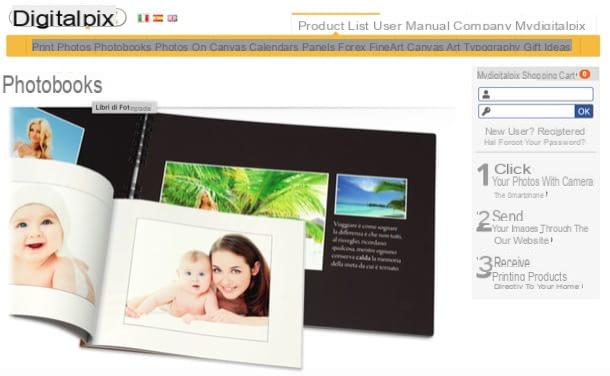
Ecco otros programas de álbumes de fotos para imprimir eso puede ser adecuado para usted, especialmente si tiene la intención de encargar su impresión ocupándose únicamente del trabajo de hacerlos.
- Photosi (Online): le permite crear álbumes de fotos con un editor fácil de usar y pedir su impresión desde 8,50 €.
- Digitalpix (Online) - este servicio te permite encargar la impresión de álbumes de fotos de una forma muy sencilla: solo tienes que registrarte en el sitio, seleccionar el tipo de álbum que quieres hacer y, luego de subir las fotos para que se incluyan en el mismo, ubicar el pedido se recibirá en casa. El precio de compra de los álbumes comienza en 6,50 euros.
- 12Imprimir (Online) - es otro servicio que se puede utilizar de forma gratuita para crear álbumes de fotos y pedir sus impresiones, a partir de 4,90 €.
Aplicación de álbum de fotos
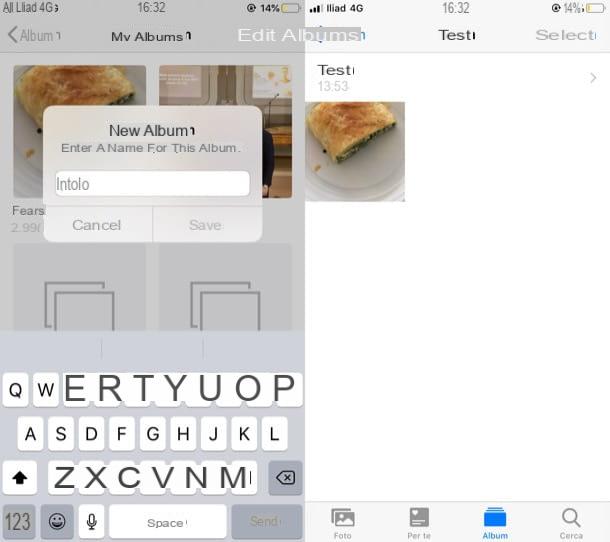
Quieres crear álbumes de fotos actuando directamente desde teléfonos inteligentes y tabletas? Así que aquí hay algunos aplicación de álbum de fotos eso podría ser adecuado para ti. ¡Haz un buen uso de ella!
- Google Photos (Android / iOS / iPadOS): el administrador de fotos desarrollado por el gigante de Mountain View también integra una función gracias a la cual es posible crear y administrar álbumes de fotos que también se crean automáticamente en función de los lugares visitados, las personas inmortalizadas, etc. .
- Foto (iOS / iPadOS) - esta es la aplicación incluida "estándar" en los dispositivos Apple (prácticamente es la versión móvil de la aplicación Fotos de macOS), gracias a la cual puedes crear álbumes de fotos sobre la marcha.
- Canva (Android / iOS / iPadOS): es la transposición móvil del servicio en línea del que les hablé en las líneas anteriores, que le permite crear álbumes de fotos y posiblemente ordenar su impresión.


























